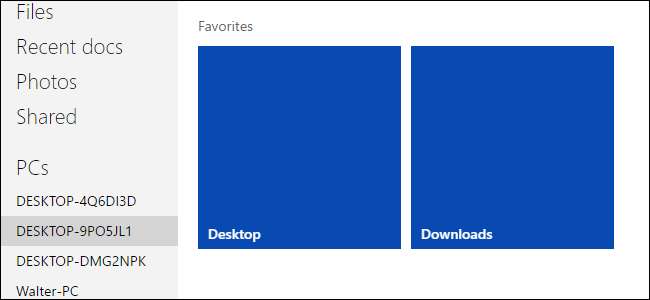
OneDrive kan främst vara en molnsynkroniseringstjänst, men även om du inte använder OneDrive som din primära molnlagring har den en mördarefunktion: med den kan du fjärråtkomst till alla filer på din dator, även om den filen inte finns i dina OneDrive-mappar.
RELATERAD: Så här delar du filer och mappar från OneDrive i Windows 10
Som de flesta av molnlagringstjänster gör OneDrive det enkelt att lagra filer i molnet och till och med dela dem med andra människor . "Hämta" är en praktisk tilläggsfunktion som låter dig logga in på ditt OneDrive-konto i vilken webbläsare som helst och sedan fjärråtkomst till filer på alla datorer som kör OneDrive. En intressant varning för detta är att Fetch-funktionen inte stöds i Windows 8.1. Vi misstänker att detta beror på att Windows 8.1 var första versionen för att integrera OneDrive (då kallad SkyDrive) i operativsystemet och Fetch var bara inte tillgängligt då.
Om du kör Windows 10 är du klar. Se bara till att du loggar in på ditt OneDrive-konto innan du börjar. Om du kör Windows 7 eller 8 (inte 8.1), ladda ner OneDrive-appen (om du inte redan har gjort det), installera det och logga in. Om du ännu inte har ett OneDrive-konto är det enkelt och gratis att ställa in ett och användbart även om Fetch är det enda du använder det till.
Så här aktiverar du hämtning i dina OneDrive-inställningar
Hämtning är inte aktiverat som standard. När du är inloggad på OneDrive på din dator måste du aktivera den. Högerklicka på OneDrive-ikonen i systemfältet.
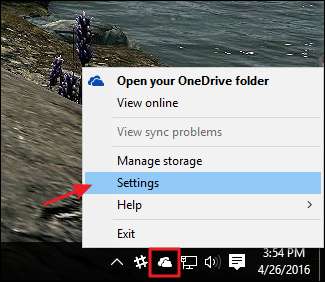
Växla till fliken Inställningar i Microsoft OneDrive-fönstret.
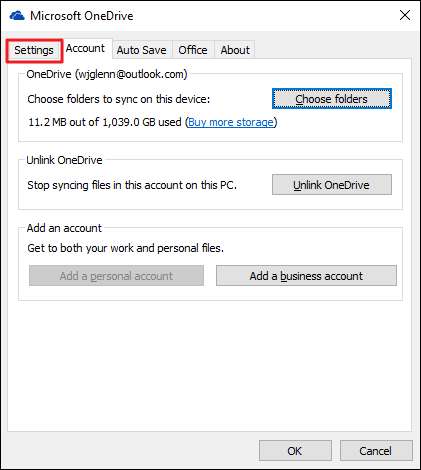
På fliken Inställningar aktiverar du kryssrutan ”Låt mig använda OneDrive för att hämta någon av mina filer på den här datorn” och klickar sedan på OK.
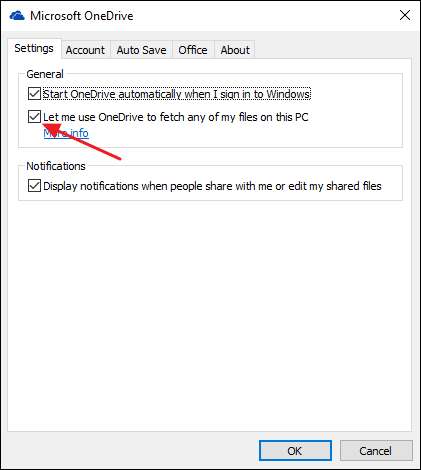
Om du har mer än en dator måste du upprepa dessa steg för att aktivera OneDrive på var och en där du vill ha fjärråtkomst till dina filer.
Hur du får åtkomst till fjärrfiler med hjälp av Fetch
Nu när du har aktiverat Fetch kan du fjärråtkomst till dina filer från vilken modern webbläsare som helst. Bara gå över till OneDrive-webbplats och logga in.
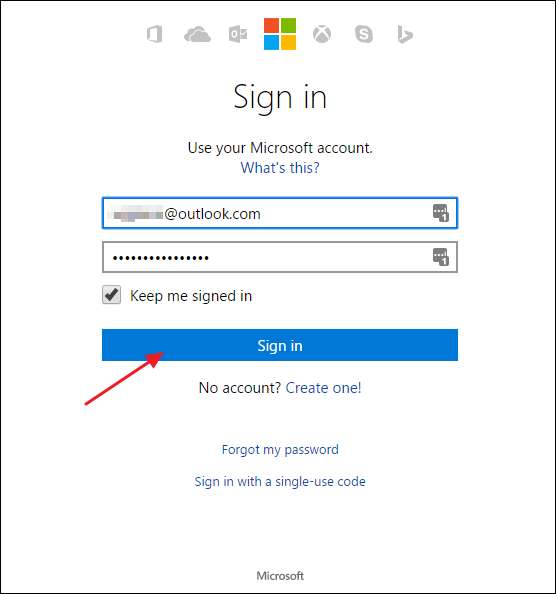
I navigeringsfönstret till vänster ser du en lista över datorer där OneDrive är installerat. Klicka bara på den du vill bläddra bland.
Du bör se alla bekanta mappar från din dator. Mappar som lagras på distans på din dator har blå blå miniatyrer så att det är lättare att identifiera vad du tittar på. Klicka bara på en mapp för att öppna den.
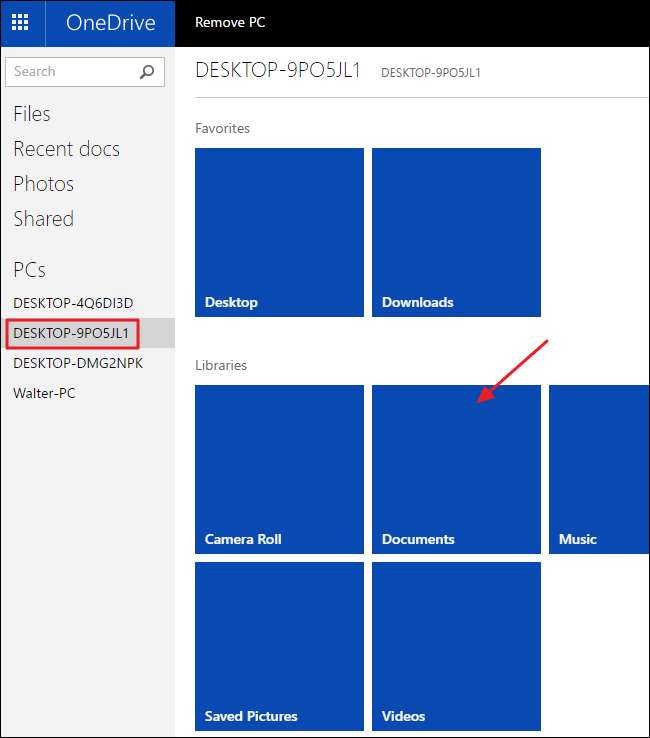
OBS! Om det är första gången du har besökt den här datorn på distans och du har konfigurerat tvåfaktorautentisering måste du köra igenom en säkerhetskodskontroll innan du får åtkomst. Om du ser flera datorer som du inte känner igen är det möjligt att äldre datorer fortfarande är kopplade till ditt konto. Klicka bara på de listade datorerna så ser du ett alternativ för att ta bort de du inte vill ha.
När du har hittat mappen med filerna du är ute efter har du ett par val. Om du vill ladda ner filen till den dator du använder nu klickar du bara på filen. Alternativt kan du högerklicka på filen och välja Ladda upp till OneDrive för att lägga till filen i dina OneDrive-mappar. Du får chansen att ange vilken mapp du vill att den ska laddas upp till.
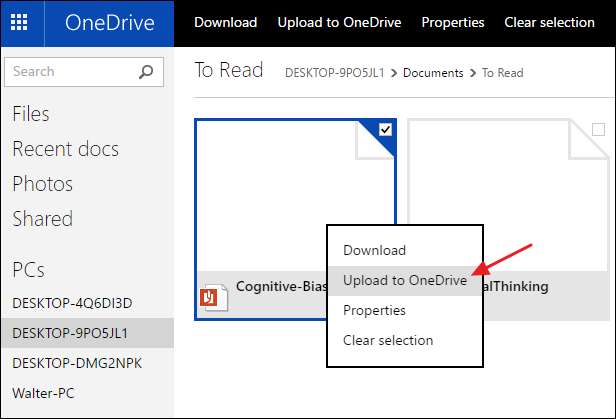
Ett undantag från denna funktion är om du tittar på en mapp med bilder eller videor. I så fall visas fullständiga miniatyrer för filerna. Du kan klicka på valfri fil för att visa bilden eller strömma videon utan att behöva ladda ner den eller kopiera den till dina OneDrive-mappar. Du har även möjlighet att starta ett bildspel för alla bilder i mappen.
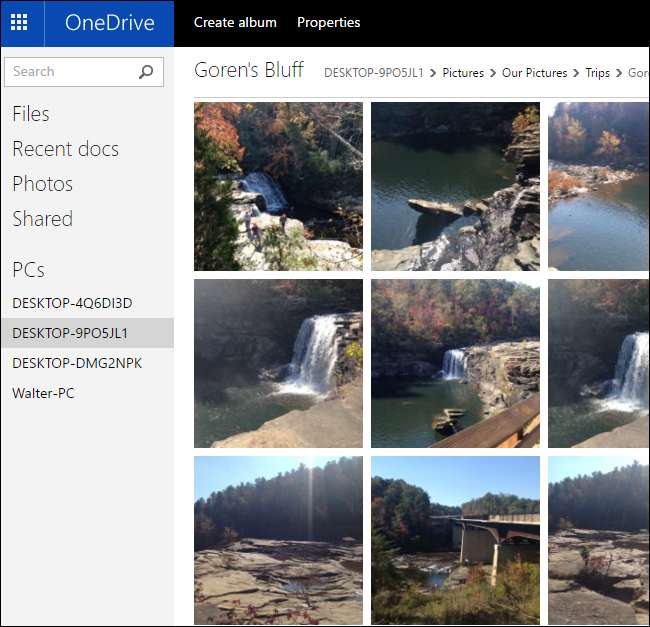
Och det är allt som finns i det. Om du redan använder OneDrive behöver du inte installera några ytterligare appar för att få fjärråtkomst till filerna på din dator. Aktivera bara hämtningsfunktionen så kan du få tillgång från i stort sett vilken webbläsare som helst. Om du inte använder OneDrive ... ja, det här är en fantastisk funktion som det kan vara värt att installera.







